FonePaw iPhone 數據恢復評價:救援資料真實有效?一試便知
iPhone/Pad 存有許多我們的珍貴資料,但生活中難免會由於各種意外丟失手機數據。可能是不小心誤操作刪錯了照片、影片或其他文件,又或許是系統故障導致 iOS 檔案不見,而之前又沒備份,這個時候往往就需要專業工具協助救援了。
不少朋友在爬文時都見過 FonePaw iPhone 數據恢復的「身影」,這款軟體貌似在業界備受信賴與肯定。它真的能在沒備份的情況下救回 iOS 資料嗎?今天這篇文章將會帶大家一探究竟,深入瞭解其功能特色、上手使用方法以及真實評價心得,快來看看吧!
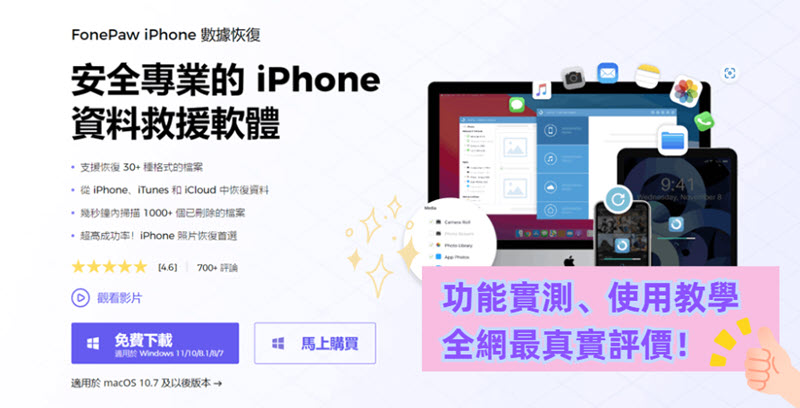
哪些獨家功能使 FonePaw iPhone 數據恢復脫穎而出?
作為眾多 iPhone 救援資料軟體當中的佼佼者,FonePaw iPhone 數據恢復深耕該領域十餘年,歷經多次程式迭代更新,功能相當豐富,主要有以下這 5 個亮點。
① 免備份從設備復原數據
不需要你額外提供備份檔,FonePaw 可以憑藉其精湛的還原技術,直接深入 iPhone、iPad 本機空間挖掘數據,因此適用於幾乎所有檔案遺失場景。
無論資料是被誤刪、在「最近刪除」徹底清空,還是由於設備故障、系統錯誤、中毒或重置格式化而不見,只要數據未被覆蓋,就仍有希望可以透過這款優秀的 iOS 檔案救援神器尋回,簡單按下幾個按鈕無損復原。
② 30+ 種 iOS 資料支援
FonePaw iPhone 數據恢復的支援度比其他軟體要更廣闊,實測能夠有效復原超 30 種 iOS 檔案,涵蓋照片、影片、音訊檔、聯絡人、通話紀錄、簡訊以及 Safari 書簽/瀏覽紀錄等。
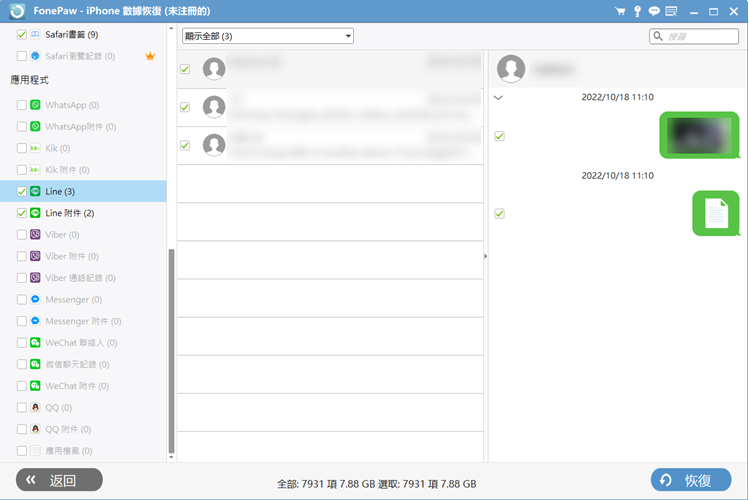
更厲害的是,該軟體還可以從 iPhone/iPad 復原第三方通訊軟體中的資料,像 LINE 聊天記錄免備份還原、WhatsApp 對話及附件恢復都可以,盡最大的可能幫你挽回已經消失不見的檔案。
③ 自選檔案免費掃描及預覽
FonePaw 這款 iOS 資料復原工具提供了免費版可以試用,你可以免費對行動裝置進行深度且快速的掃描,並且預覽結果以及檔案資訊。對於照片、影片更是可以點開查看縮略圖,確認過相關內容無誤,再執行資料還原作業。
此外,FonePaw iPhone 數據恢復提供 2 種掃描模式,你可以整機掃描,也可以自行選取不同的資料類型單獨或組合掃描。
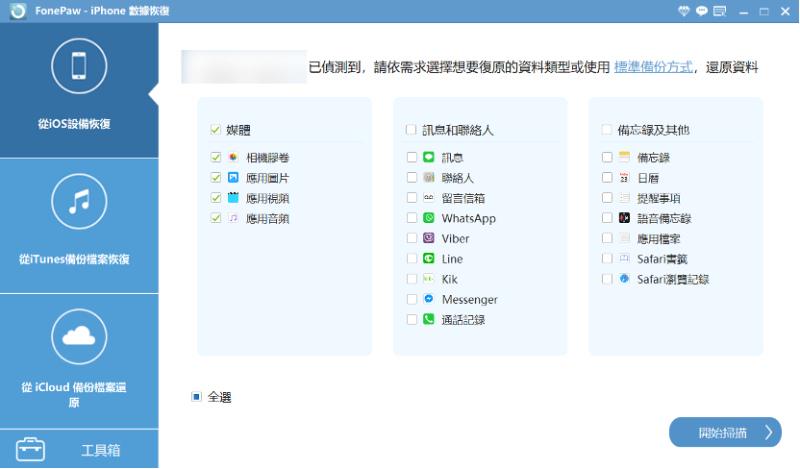
比方說如果只是需要救回 iPhone 永久刪除照片,你可以只勾選「媒體」,以便節省檔案救援的時間。
④ 選擇性批量還原資料
大多數的 iOS 備份還原方法都會覆蓋現有的 iPhone/iPad 檔案,包括蘋果官方推崇的 iCloud 以及 iTunes。
而 FonePaw iPhone 數據恢復不僅無需提前備份,還能讓用戶選擇性回復資料,並且批次將救回來的檔案重新自訂路徑存放到電腦,保證作業高效的同時,更是完美避開了數據二次覆蓋的風險。
⑤ 良好的設備及系統相容性
經過測試,當前最新款的 iPhone 17/16/15/Pro/Max 以及 iPad 11/10/9/Pro/Air/mini 都能順利接入這款 FonePaw 數據復原工具使用。
而該軟體在最近版本更新以後,也支援 iPadOS 與 iOS 26/18/17 等最新的系統,基本上所有蘋果手機和平板都可以透過它來救援裡面的資料。
⑥ 靈活還原 iTunes 備份檔案
FonePaw iPhone 數據恢復還有一共不錯的地方是,它除了能夠探測本機儲存空間的資料,還能掃描以及從 iTunes 備份檔復原檔案。而且不同於官方的只能「被迫」整機還原,這個軟體可以讓你自由選擇掃出來的 backup 資料恢復儲存,不會對 iPhone/iPad 的現有數據產生影響。
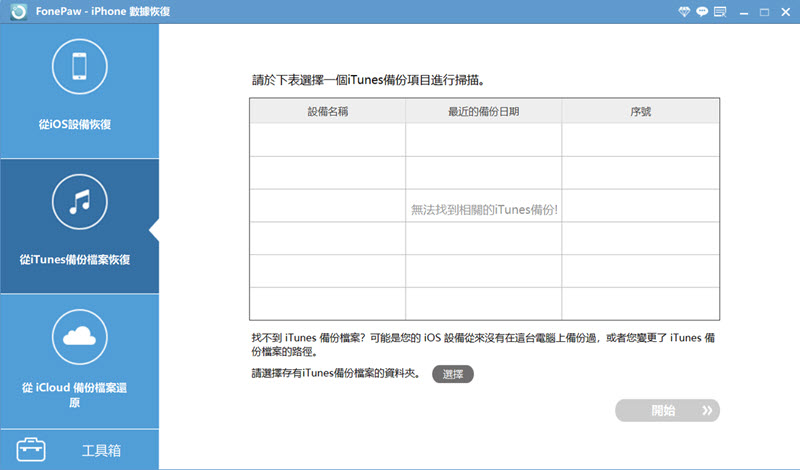
FonePaw iPhone 復原檔案軟體有什麼優缺點?
評價完 FonePaw iPhone 數據恢復的功能特點後,讓我們繼續整理小結一下它具體的優缺點。你可以結合 iOS 資料遺失的實際狀況,來看看它是否適合自己使用喔!
優點
- 程式介面直覺友好,新手也能快速學會使用
- 即便沒有備份,也能有效救回 30+ 種不見的 iPhone/iPad 檔案
- 提供免費掃描服務,還原前可對檔案進行預覽
- 支援靈活搭配資料類型進行掃描,提升效率,縮短救援時間
- 自訂路徑重新儲存 iOS 檔案至電腦,無需擔心覆蓋現有手機數據
- 配備先進加密技術 ,100% 保護用戶隱私
- 相容所有設備與裝置,包括最新版的 iOS 26/18/17 和 iPhone 17/16/15/Pro/Max
- 提供專業的技術支援,購買產品後享有 30 天退款保證
缺點
- 部分功能需要付費才能解鎖
如何使用 FonePaw 救援 iPhone 資料數據?
FonePaw iPhone 數據恢復用起來遠比你想象要簡單得多,只需要輕點滑鼠執行 3 個步驟,就能從 iPhone/iPad 盡數救援檔案。現在就安裝用起來,感受一下它的強大與魅力吧!
 小貼士:
小貼士:
為了軟體能成功識別你的設備,請在先安裝最新版 iTunes,但無需啟用。
整機掃描復原 iPhone 檔案
如果你需要復原的 iOS 資料很多,且分別屬於不同的類型,可以直接對整部手機進行全面掃描,再選取具體的檔案進行恢復。
-
以 iPhone 為例,連線設備至電腦並啟用軟體,點選「從 iOS 裝置恢復」>「開始掃描」。如果是首次連接,你需要解鎖螢幕並點按「信任電腦」。
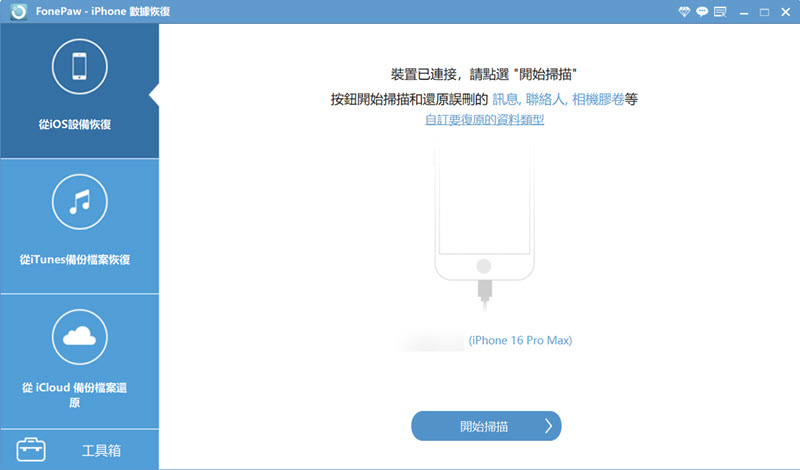
-
待掃描結束後,你將能看到手機裡的所有資料,透過左側選單進入具體檔案類目後,你可以按照「類型」篩選,並在右上方搜尋快速找出資料。
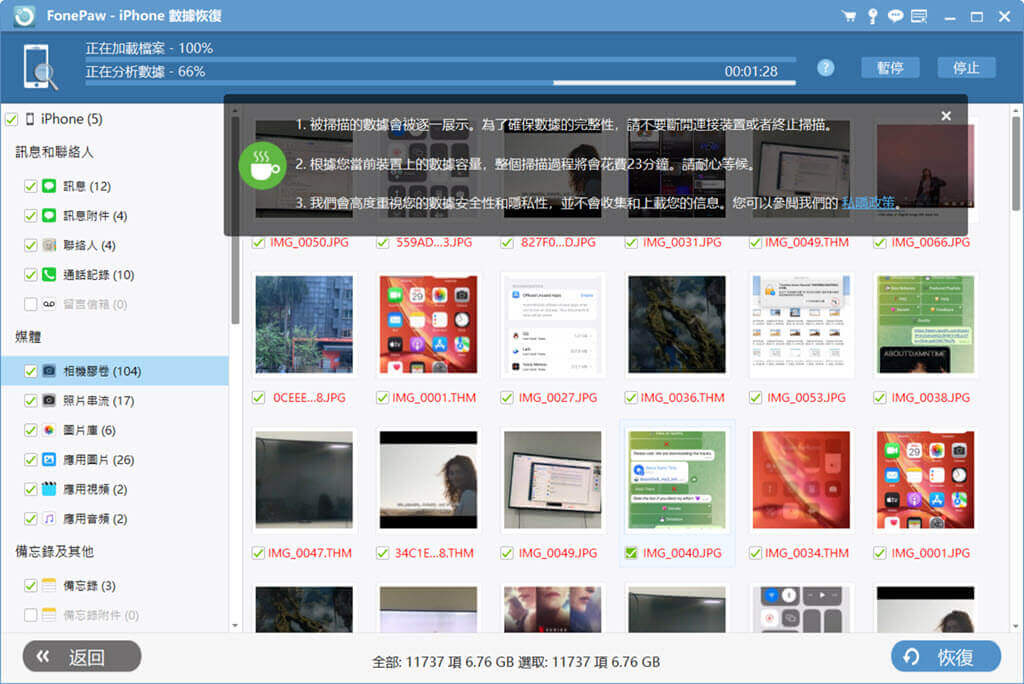
-
接下來,你只需勾選想要還原的資料並點擊「恢復」,就能夠自行設定路徑存放這些救回的檔案啦。
自訂 iOS 資料掃描恢復
倘若你丟失的 iPhone 或 iPad 檔案都是同一種類型的資料,那麼在 FonePaw 可以自選數據類別精準掃描,相對來說更為省時高效喔。
-
將 iOS 設備與電腦相連後,在軟體主介面點擊「自訂要復原的資料」這個選項。
-
待視窗跳轉後,選取遺失資料所屬的類型,比如「媒體」,然後按下「開始掃描」。
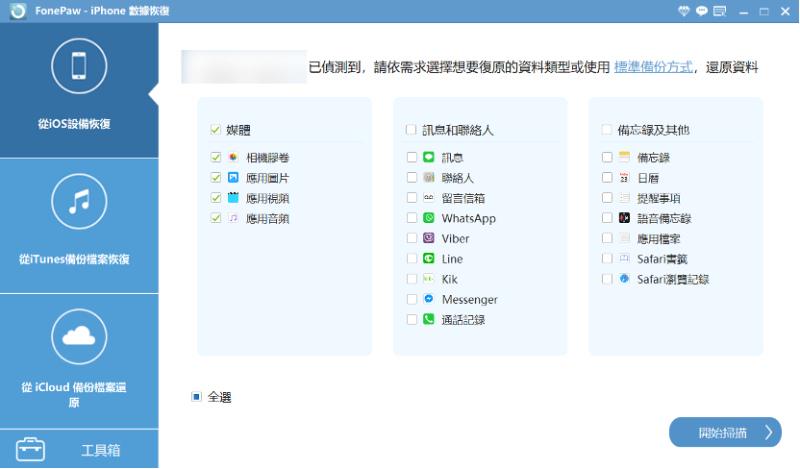
-
掃描完畢之後,你可以自行篩選並選取需要還原的資料,輕按「恢復」。
-
設一個用於重新儲存這些檔案的資料夾,然後再點一下「恢復」即可將它們復原匯出。
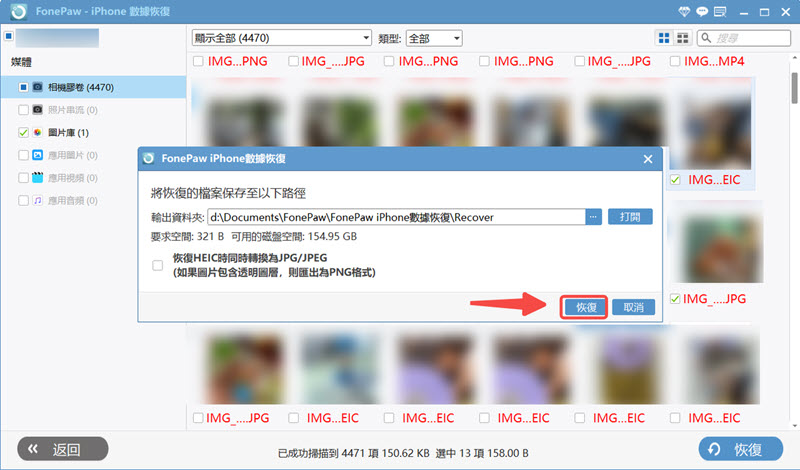
從 iTunes 備份掃描還原
除了從本機儲存空間救援檔案,FonePaw iPhone 數據恢復也能幫你選擇性回復 iTunes 備份,從中復原 iOS 資料。
假如你在電腦上存有 iTunes 備份檔,可在啟動 FonePaw 後點選主介面的「從 iTunes 備份檔案恢復」,程式將自動抓取電腦上的備份。
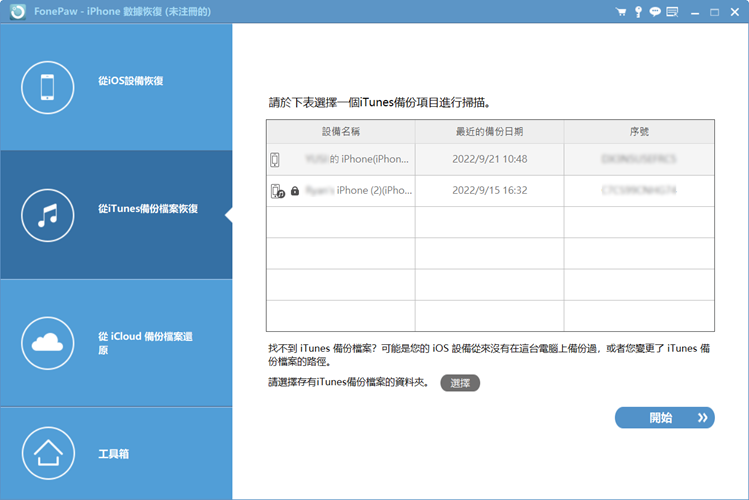
然後選擇包含丟失檔案的備份,程式將開始掃描備份檔的內容。最後會按分類呈現在軟體介面上,找到並勾選需要恢復的資料並點擊「還原」即可。
總結:FonePaw iPhone 數據恢復工具評價與實測心得
在經過數月的多番測試,筆者對於「FonePaw iPhone 數據恢復」這款軟體的評價可以用一句話來概括:簡單有效,當之無愧是 iPad/iPhone 復原資料的最佳救星!
首先從技術層面來看,它能以多種方式深入探測 iOS 設備,即便沒有備份也能在最短時間內救出已經丟失不見的資料,尤其對於誤刪、永久移除檔案的救援成功率相當高。
其次,FonePaw 功能面板簡潔,沒有任何晦澀難懂的操作,全程自主操作,無需擔心個人資料被洩露,零風險、安全系數 Max,保證好用可靠值得一試!
關於 FonePaw iPhone 數據恢復軟體的常見問題
可以免費試用 FonePaw 回復 iOS 檔案嗎?
FonePaw iPhone 數據恢復要錢嗎?該品牌旗下旗下所有軟體都支援免費試用,這款 iOS 資料救援工具也不例外。
你可以先試用它的免費掃描功能,對整部設備或是某些檔案類目掃描,預覽相關資訊確定可以找回,再根據自己的需要選購方案,訂閱完整版軟體將資料批量還原。
| 免費版 | 月費版 | 年費版 | 個人終身版 | |
| 費用 | 0 | Win:NT$1390 Mac:NT$1689 |
Win:NT$1490 Mac:NT$1789 |
Win:NT$1789 Mac:NT$1990 |
| 支援 iOS 裝置數量 | 無限制但 僅支援掃描和預覽 |
6 台裝置 | ||
| 支援電腦設備數量 | 1 PC/Mac | |||
FonePaw 還原 iPhone/iPad 數據安全嗎?
FonePaw 非常重視用戶個人資訊的安全,該 iPhone 數據恢復軟體配用先進的加密技術保護用戶隱私,而且有 30 天退款承諾保證,不存在任何「詐騙」或其他風險。若是在使用過程遇到問題,隨時都能尋求客服團隊協助解決,100% 靠譜可以放心使用。
能否破解取得正式版 FonePaw iPhone 資料還原程式?
目前網路上確實流傳有一些 FonePaw iPhone 數據恢復破解版資訊,但筆者在此強烈不建議大家冒險選用,因為它們可能會帶有不知名的病毒或捆綁了惡意程式,若因此洩露了重要數據則得不償失。
正版軟體提供 24/7 服務與支援,而且訂閱後還能在多台設備使用,如果親友也丟失了 iPhone/iPad 資料,你還能幫他們解決,CP 值更高呢!